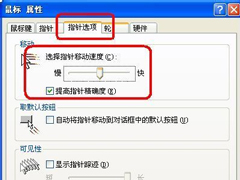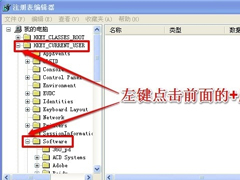WinXP系统如何删除Guest用户?
时间:2023-11-12来源:系统屋作者:zhanghong
在我们使用的Windows系统中,除了有经常使用的管理员帐户外,还有一个Guest来宾帐户,这个来宾帐户有时候会存在很大的安全隐患,对此有些用户想把它删除,不过会发现删除不了,对此我们该如何删除Guest用户呢?下面将以WinXP系统为例,来介绍删除Guest用户的方法。
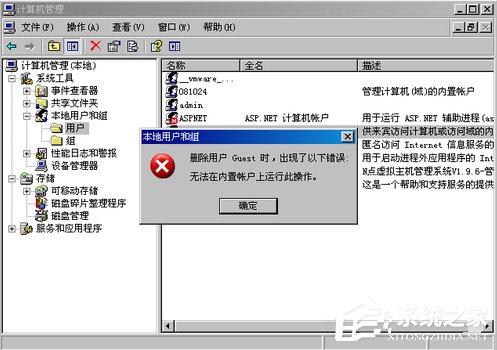
1、找到桌面我的电脑图标,右键,选择管理选项,打开计算机管理窗口,如图所示:

2、在计算机管理窗口中找到本地用户和组,选择用户,然后找到Guest来宾用户,如图所示:
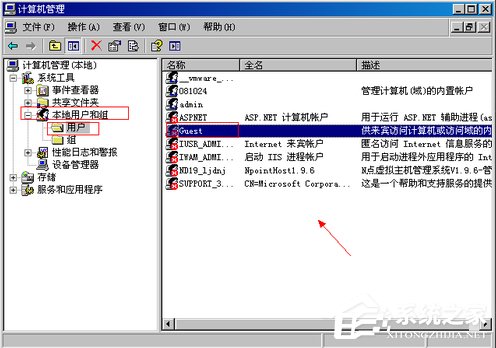
3、在Guest用户上面右键,选择删除选项,如图所示:
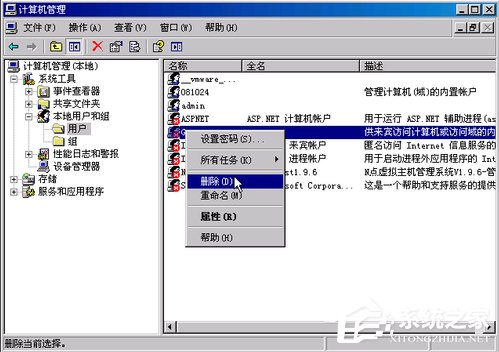
4、单击删除之后会弹出一个窗口,问你确实要删除Guest用户吗?选择是,如图所示:

5、单击是按钮之后会弹出删除用户Guest时,出现了以下错误:无法在内置帐户上运行此操作。单击确定按钮关闭提示窗口,这时Guest用户还在,是删除不了的!如图所示:
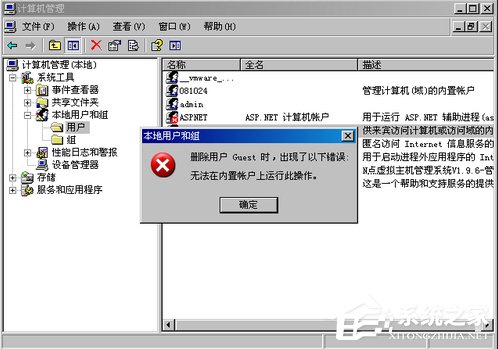
6、使用计算机管理程序删除不了,那我们就需要使用到注册表编辑来删除此用户,打开工开始菜单-选择运行选项,输入注册表命令regedit.exe,如图所示:
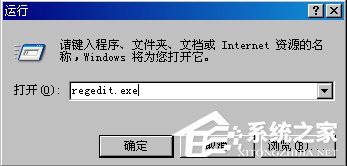
7、单击确定按钮,打开注册表编辑器,选择HKEY_LOCAL_MACHINE\SAM\SAM 打开这个路径,默认打开到这里就没有权限打开了,如图所示:
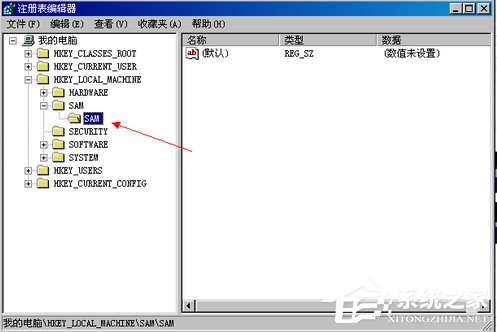
8、我们在SAM上面名键,选择权限,在弹出的SAM权限设置窗口中,勾选Administrators完全控制前面的选框,如图所示:
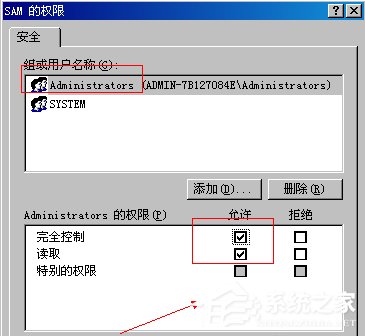
9、勾选之后单击确定按钮回到注册表编辑器,按键盘上的F5键刷新一下,这时可以看到SAM这个选项有了+号的选项,如图所示:
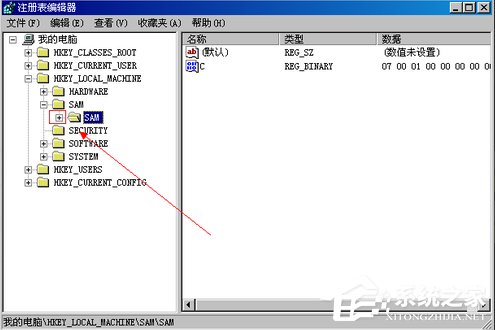
10、单击+号展开,依次找到HKEY_LOCAL_MACHINE\SAM\SAM\Domains\Account\Users\Names\Guest,如图所示:
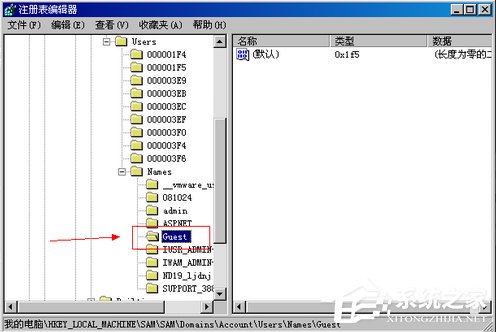
11、选择Guest注册表项时,可以看到右边窗口的类型是0x1f5 ,如图所示 :
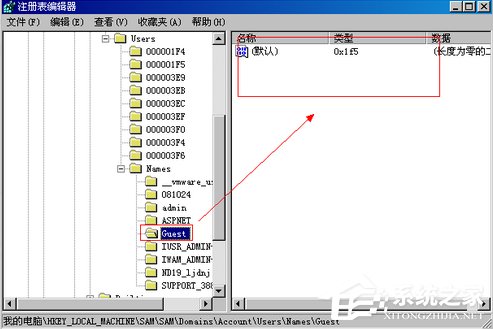
12、为什么要看这个类型,因为还要删除另一个注册表项,可以看到图中Users下面的键值有个名为000001F5的,他对应的就是Guest用户,如图所示:
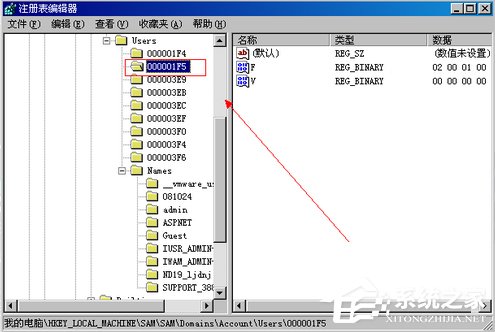
13、找到了这两项之后,分别在Guest上面右键,选择删除选项,会提示删除这个项和所有子项吗?选择是按钮,如图所示:

14、Guest键值删除完之后再选择000001F5键值,名键删除,同样的提示,选择是按钮即可!两个键值删除后,关闭注册表窗口!重新启动电脑即可完成Guest用户的删除。
如果对自己操作没有把握的用户,最好在修改注册表之前先备份注册表,以免修改不当造成系统问题,备份了的话就可以在出现问题的情况下还原注册表。
相关信息
-
-
2023-11-12
XP任务栏位置怎么调整?XP系统任务栏怎么还原? -
2023-11-11
iso是什么文件?XP系统如何打开iso文件? -
2023-11-11
鼠标dpi是什么意思?WinXP系统鼠标dpi怎么设置?
-
-
WinXP系统怎么隐藏回收站图标?
此前给大家介绍过隐藏Win7系统回收站图标的方法,然后有些用户发现这个方法在WinXP系统中行不通,对此特别写一篇文章来介绍WinXP系统怎么隐藏回收站图标,如果你使用的是WinXP系统,同时又需要隐藏回收站图标,那就看下面介绍...
2023-11-10
-
WinXP系统下打印机如何打印测试页?
我们在使用打印机前,往往都会先打印下测试页,以检验打印机是否可以打?T赪inXP系统下,有些用户不知道打印机要如何打印测试页,下面小编给大家提供具体的操作方法。...
2023-11-10
系统教程栏目
栏目热门教程
人气教程排行
站长推荐
热门系统下载
- 927次 1 CentOS 6.7 x86_64官方正式版系统(64位)
- 239次 2 雨林木风 GHOST WIN7 SP1 X86 极速体验版 V2017.08(32位)
- 204次 3 CentOS 7.0 x86_64官方正式版系统(64位)
- 190次 4 深度技术 GHOST WIN7 SP1 X64 经典旗舰版 V2015.10(64位)
- 188次 5 Windows 10预览版9841官方64位/32位版
- 161次 6 Windows 10 一周年更新1607官方正式版(64位/32位)
- 160次 7 GHOST WIN10 X86 装机专业版 V2017.04(32位)
- 154次 8 华硕 AUSU GHOST WIN7 SP1 X64 稳定安全版 V2019.02 (64位)